Pinnacle Studio je dnes jedným z najpopulárnejších programov na strih a úpravu videa. Tento program kombinuje jednoduché použitie a vysokú kvalitu hotových súborov, ako aj veľké množstvo funkcií a nástrojov, pomocou ktorých môžete v aplikácii Pinnacle Studio vytvárať inteligentné a profesionálne video. V niektorých prípadoch je pri práci s akýmikoľvek videosúbormi nevyhnutné zachytiť z videa jednu snímku. V tomto článku vám ukážeme, ako zachytiť.
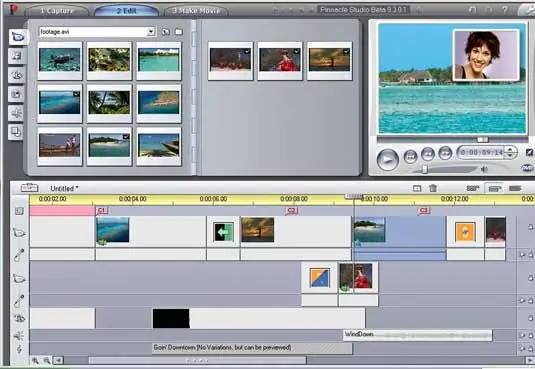
Inštrukcie
Krok 1
Vložte video súbor do programu a otvorte panel s nástrojmi. Na paneli nástrojov vyberte možnosť Zachytiť rám a potom prehrajte film v prehrávači. Sledujte snímkovú frekvenciu, kým sa nezobrazí obrazovka, ktorú chcete zachytiť.
Krok 2
Zastavte prehrávanie, posuňte posúvač časovej osi tak, aby zobrazoval presne požadovaný rámček, a kliknite na tlačidlo „Zachytiť“. Potom sa vybraný rám zobrazí v okne ukážky.
Krok 3
Nasnímaný rámček je možné vložiť do ľubovoľného iného videa alebo uložiť ako samostatný súbor na pevný disk.
Krok 4
Snímky je možné navyše snímať z externého zariadenia - na tento účel musíte zvoliť zdroj, ktorý chcete zachytiť. Vyberte požadovanú možnosť zo zoznamu - môže to byť videokamera alebo film. Ak potrebujete snímať fotografie z aktuálneho zdroja videa, vyberte si videokameru. V časti Formát snímania zadajte fotoaparát.
Krok 5
K portu 1394 musí byť pripojený kamkordér alebo videorekordér, aby program mohol snímať snímky z týchto zariadení.
Krok 6
Ak snímka obsahuje príliš veľa chvenia a šumu, môžete vylepšiť jej kvalitu pomocou možnosti Redukcia chvenia. Použitím tejto možnosti tiež znížite rozlíšenie zachyteného rámčeka.






